Створення відсічних контурів у InDesign Creative Suite 5
Досліджуйте, як створення контурів відсікання в Adobe InDesign CS5 допомагає у дизайні, дозволяючи блокувати певні ділянки зображення та обтікати їх текстом.
Налаштування експозиції в Photoshop CS6 в першу чергу призначене для корекції тональних значень зображень із високим динамічним діапазоном, які становлять 32 біти. (З точки зору неспеціаліста, чим більше бітів, тим краще колір.) Ви також можете застосувати коригування експозиції до 16-розрядних або навіть 8-бітових зображень. Ця команда працює, використовуючи лінійний колірний простір, також відомий як гамма 1.0, а не колірний простір вашого зображення, щоб налаштувати тональність.
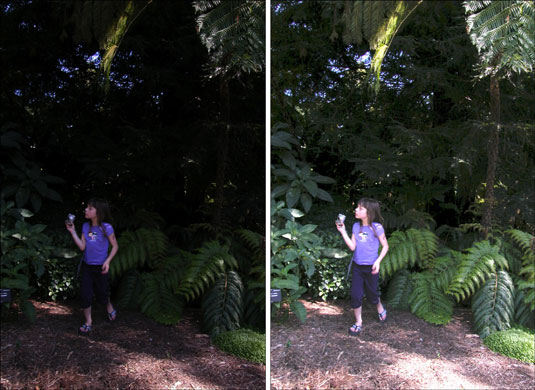
Якщо ви використовуєте налаштування експозиції для 16-бітових або 8-бітових зображень, налаштування повзунка можуть бути занадто різкими. Утримуйте клавішу Ctrl (Команда на Mac), коли курсор миші знаходиться над числовим полем, і перетягніть, щоб отримати доступ до повзунків, які дають змогу менш драматично налаштувати, коли ви пересуваєте елемент керування. Крім того, стежте за своїм зображенням. Регулювання експозиції іноді обрізає або втрачає дані на зображеннях із нижчими бітами.
Щоб застосувати коригування експозиції, виконайте такі дії:
Виберіть Зображення→ Коригування→ Експозиція.
Налаштуйте будь-яке з наступного:
Експозиція: цей параметр налаштовує в основному світлі ділянки та майже ігнорує найтемніші тіні.
Зміщення: ця опція затемнює значення тіні та середніх тонів і залишає світлі ділянки в спокої.
Гамма-корекція: ця опція регулює значення гами або середніх тонів зображення .
Використовуйте піпетки, щоб налаштувати яскравість або яскравість зображення.
Зауважте, що це відрізняється від рівнів, де піпетки налаштовують усі кольорові канали:
Встановити піпетку Black Point: встановлює зсув. Піксель, який ви натискаєте, стає чорною точкою.
Встановити піпетку білої точки: встановлює експозицію. Піксель, який ви натискаєте, стає білою точкою.
Піпетка середніх тонів: встановлює експозицію. Піксель, який ви натискаєте, стає середнім сірим значенням.
Натисніть OK, щоб застосувати коригування.
Щоб зберегти налаштування, натисніть кнопку «Зберегти пресет» (праворуч від «ОК»). Назвіть попередній набір і натисніть кнопку «Зберегти» у діалоговому вікні «Зберегти». Застосуйте попередні налаштування пізніше, натиснувши кнопку Завантажити.
Регулювання тонування HDR дає змогу застосувати налаштування контрастності та експозиції HDR до ваших зображень. Хоча в основному націлено на 32-розрядні зображення, його також можна застосувати до 16-розрядних і 8-розрядних зображень.
Щоб застосувати коригування тонування HDR, виконайте такі дії:
Відкрийте 32-, 16- або 8-розрядне зображення.
Переконайтеся, що зображення знаходиться в режимі RGB або у відтінках сірого. Крім того, ваше зображення не може містити жодних шарів і має складатися лише з фону.
Виберіть Зображення→ Коригування→ Тонування HDR.
3. Виберіть потрібний метод зі спливаючого меню та будь-яких наступних налаштувань.
Ви можете використовувати тонування HDR, щоб створити стилізований вигляд — перенасичений, надто різкий та ілюстративний. Пограйте з повзунками «Світіння» та «Деталізація» за методом «Локальна адаптація» та поекспериментуйте.

Авторство: ©iStockphoto.com/sstop Зображення #4198903
Досліджуйте, як створення контурів відсікання в Adobe InDesign CS5 допомагає у дизайні, дозволяючи блокувати певні ділянки зображення та обтікати їх текстом.
Створення тіні в Adobe Illustrator CS6 — швидкий та простий спосіб додати розмірність та елегантність ілюстрації. Дізнайтеся, як правильно налаштувати тінь для ваших об’єктів.
Дізнайтеся, як застосувати прозорість до SVG-графіки в Illustrator. Дізнайтеся, як виводити SVG із прозорим фоном та застосовувати ефекти прозорості.
Після імпортування зображень у Adobe XD у вас не буде великого контролю за редагуванням, але ви можете змінювати розмір і обертати зображення, як і будь-яку іншу форму. Ви також можете легко округлити кути імпортованого зображення за допомогою кутових віджетів. Маскування зображень Визначаючи закриту форму […]
Коли у вашому проекті Adobe XD є текст, ви можете почати змінювати властивості тексту. Ці властивості включають сімейство шрифтів, розмір шрифту, вагу шрифту, вирівнювання, інтервал між символами (кернінг і відстеження), інтервал між рядками (провідний), заливку, межу (обведення), тінь (тінь) і розмиття фону. Тож давайте розглянемо, як ці властивості застосовуються. Про читабельність і шрифт […]
Як і в Adobe Illustrator, монтажні області Photoshop надають можливість створювати окремі сторінки або екрани в одному документі. Це може бути особливо корисно, якщо ви створюєте екрани для мобільного додатка або невеликої брошури. Ви можете розглядати монтажну область як особливий тип групи шарів, створеної за допомогою панелі «Шари». Його […]
Багато інструментів, які ви знайдете на панелі інструментів InDesign, використовуються для малювання ліній і фігур на сторінці, тому у вас є кілька різних способів створення цікавих малюнків для своїх публікацій. Ви можете створювати будь-що, від простих фігур до складних малюнків всередині InDesign, замість того, щоб використовувати програму для малювання, як-от […]
Загортання тексту в Adobe Illustrator CC — це не те саме, що упаковувати подарунок — це простіше! Обтікання текстом змушує текст обтікати графіку, як показано на цьому малюнку. Ця функція може додати трохи творчості до будь-якого твору. Графіка змушує текст обертатися навколо нього. Спочатку створіть […]
При розробці дизайну в Adobe Illustrator CC вам часто потрібно, щоб фігура була точного розміру (наприклад, 2 x 3 дюйми). Після того, як ви створите фігуру, найкращий спосіб змінити її розмір до точних розмірів — використовувати панель «Трансформувати», показану на цьому малюнку. Виберіть об’єкт, а потім виберіть «Вікно→ Трансформувати до […]
Ви можете використовувати InDesign для створення та зміни графіки QR-коду. QR-коди – це форма штрих-коду, яка може зберігати таку інформацію, як слова, числа, URL-адреси або інші форми даних. Користувач сканує QR-код за допомогою камери та програмного забезпечення на пристрої, наприклад смартфоні, і програмне забезпечення використовує […]







